运动分析
Creo 会在临时内存中保留模型,直到此模型被拭除或应用程序被关闭。
1. 在未打开任何模型的情况下,在“原始点”(Home) 选项卡的“数据”(Data) 组中,单击  “拭除未显示的”(Erase Not Displayed)。“拭除未显示的”(Erase Not Displayed) 对话框打开。
“拭除未显示的”(Erase Not Displayed)。“拭除未显示的”(Erase Not Displayed) 对话框打开。
 “拭除未显示的”(Erase Not Displayed)。“拭除未显示的”(Erase Not Displayed) 对话框打开。
“拭除未显示的”(Erase Not Displayed)。“拭除未显示的”(Erase Not Displayed) 对话框打开。2. 单击“确定”(OK)。
4. 在“原始点”(Home) 选项卡上单击“打开”(Open)。“文件打开”(File Open) 对话框打开。
5. 选择 crankshaft_assembly.asm,然后单击“打开”(Open)。
6. 在图形中工具栏上,单击  “基准显示过滤器”(Datum Display Filters),然后清除“全选”(Select All) 复选框以清除所有基准显示复选框。
“基准显示过滤器”(Datum Display Filters),然后清除“全选”(Select All) 复选框以清除所有基准显示复选框。
 “基准显示过滤器”(Datum Display Filters),然后清除“全选”(Select All) 复选框以清除所有基准显示复选框。
“基准显示过滤器”(Datum Display Filters),然后清除“全选”(Select All) 复选框以清除所有基准显示复选框。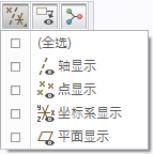
7. 在“应用程序”(Applications) 选项卡中单击  “机构”(Mechanism)。“机构”(Mechanism) 选项卡随即打开。
“机构”(Mechanism)。“机构”(Mechanism) 选项卡随即打开。
 “机构”(Mechanism)。“机构”(Mechanism) 选项卡随即打开。
“机构”(Mechanism)。“机构”(Mechanism) 选项卡随即打开。8. 单击“插入”(Insert) 组中的  “伺服电动机”(Servo Motors)。“电动机”(Motor) 选项卡随即打开。
“伺服电动机”(Servo Motors)。“电动机”(Motor) 选项卡随即打开。
 “伺服电动机”(Servo Motors)。“电动机”(Motor) 选项卡随即打开。
“伺服电动机”(Servo Motors)。“电动机”(Motor) 选项卡随即打开。9. 在图形窗口中,选择 Connection_3.first_rot_axis,如下图所示。
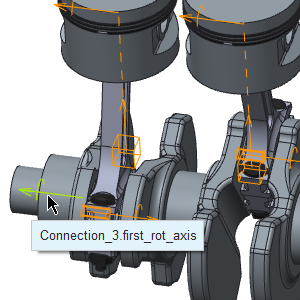
10. 单击“配置文件详情”(Profile Details) 选项卡,然后执行下列操作:
a. 在“驱动数量”(Driven Quantity) 下,单击“角位置”(Angular Position) 旁的箭头,然后单击“角速度”(Angular Velocity)。
b. 在“系数”(Coefficients) 下,将速度值更改为 45。
c. 在“电动机”(Motor) 选项卡上,单击  “确定”(OK)。
“确定”(OK)。
 “确定”(OK)。
“确定”(OK)。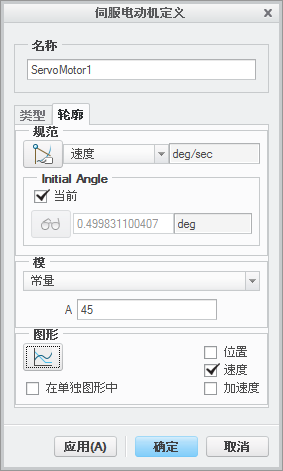
11. 在“机构”(Mechanism) 选项卡的“分析”(Analysis) 组中,单击  “机构分析”(Mechanism Analysis)。“分析定义”(Analysis Definition) 对话框打开。
“机构分析”(Mechanism Analysis)。“分析定义”(Analysis Definition) 对话框打开。
 “机构分析”(Mechanism Analysis)。“分析定义”(Analysis Definition) 对话框打开。
“机构分析”(Mechanism Analysis)。“分析定义”(Analysis Definition) 对话框打开。a. 在“名称”(Name) 下,键入 motion。
b. 在“类型”(Type) 下,选择“运动学”(Kinematic)。
c. 在“图形显示”(Graphical display) 下,将“终止时间”(End Time) 从 10 更改为 12。
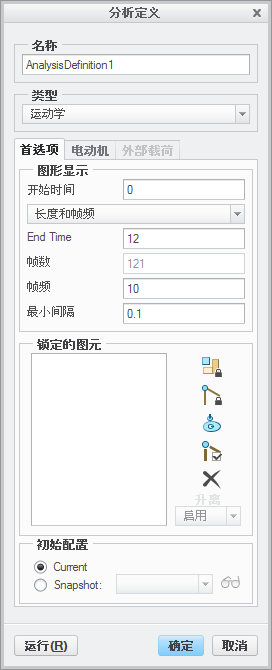
d. 单击“运行”(Run) 并观察模型。
e. 运动学分析完成后,在“分析定义”(Analysis Definition) 对话框中单击“确定”(OK)。
12. 在“机构”(Mechanism) 选项卡的“分析”(Analysis) 组中,单击  “测量”(Measures)。“测量结果”(Measure Results) 对话框打开。
“测量”(Measures)。“测量结果”(Measure Results) 对话框打开。
 “测量”(Measures)。“测量结果”(Measure Results) 对话框打开。
“测量”(Measures)。“测量结果”(Measure Results) 对话框打开。13. 在“测量”(Measures) 下,单击  。“测量定义”(Measure Definition) 对话框打开。
。“测量定义”(Measure Definition) 对话框打开。
 。“测量定义”(Measure Definition) 对话框打开。
。“测量定义”(Measure Definition) 对话框打开。a. 在“名称”(Name) 下,键入 V_1。
b. 在“类型”(Type) 下,选择“速度”(Velocity)。
c. 单击  并选择连接,如下图所示:
并选择连接,如下图所示:
 并选择连接,如下图所示:
并选择连接,如下图所示:
d. 单击“确定”(OK)。“测量定义”(Measure Definition) 对话框关闭。
14. 在“测量结果”(Measure Results) 对话框中的“测量”(Measures) 下,单击  。“测量定义”(Measure Definition) 对话框打开。
。“测量定义”(Measure Definition) 对话框打开。
 。“测量定义”(Measure Definition) 对话框打开。
。“测量定义”(Measure Definition) 对话框打开。a. 在“名称”(Name) 下,键入 V_2。
b. 在“类型”(Type) 下,选择“速度”(Velocity)。
c. 单击  并选择连接,如下图所示:
并选择连接,如下图所示:
 并选择连接,如下图所示:
并选择连接,如下图所示:
d. 单击“确定”(OK)。“测量定义”(Measure Definition) 对话框关闭。
15. 在“测量结果”(Measure Results) 对话框中的“测量”(Measures) 下,单击  。“测量定义”(Measure Definition) 对话框打开。
。“测量定义”(Measure Definition) 对话框打开。
 。“测量定义”(Measure Definition) 对话框打开。
。“测量定义”(Measure Definition) 对话框打开。a. 在“名称”(Name) 下,键入 V_3。
b. 在“类型”(Type) 下,选择“速度”(Velocity)。
c. 单击  并选择连接,如下图所示:
并选择连接,如下图所示:
 并选择连接,如下图所示:
并选择连接,如下图所示:
d. 单击“确定”(OK)。“测量定义”(Measure Definition) 对话框关闭。
16. 在“测量结果”(Measure Results) 对话框中的“结果集”(Result set) 下,单击 motion。
17. 按住 CTRL 键,并选择“测量”(Measures) 下的 V_1、V_2 和 V_3。
18. 单击  “图形”(Graph)。运动分析结果即会显示在“图表工具”(Chart-Tool) 对话框中。
“图形”(Graph)。运动分析结果即会显示在“图表工具”(Chart-Tool) 对话框中。
 “图形”(Graph)。运动分析结果即会显示在“图表工具”(Chart-Tool) 对话框中。
“图形”(Graph)。运动分析结果即会显示在“图表工具”(Chart-Tool) 对话框中。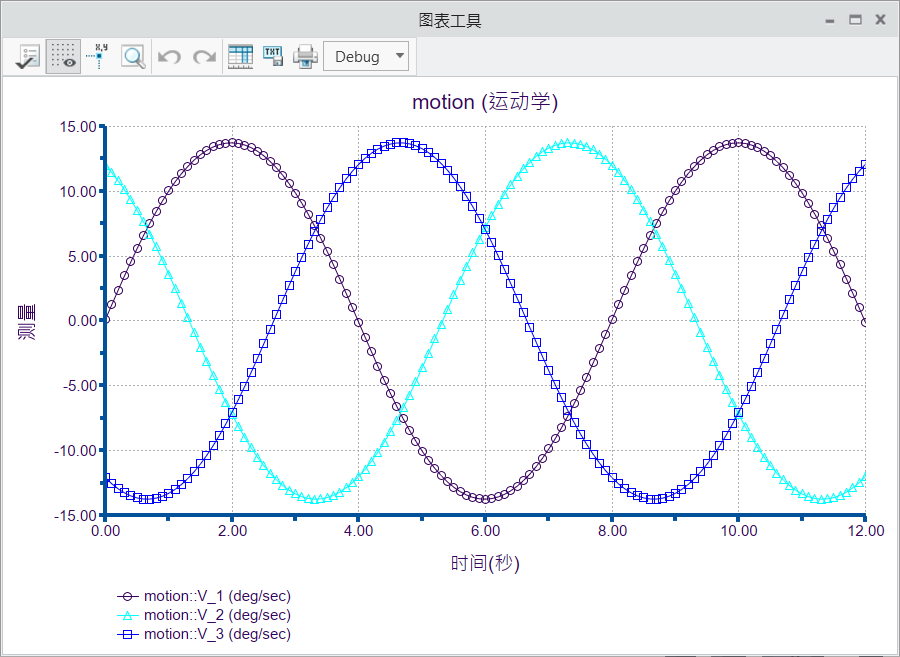
19. 将“图表工具”(Chart-Tool) 窗口移至屏幕的左下方。
20. 关闭“测量结果”(Measure Results) 对话框。
21. 在“机构”(Mechanism) 选项卡的“分析”(Analysis) 组中,单击  “回放”(Playback)。打开“回放”(Playbacks) 对话框。
“回放”(Playback)。打开“回放”(Playbacks) 对话框。
 “回放”(Playback)。打开“回放”(Playbacks) 对话框。
“回放”(Playback)。打开“回放”(Playbacks) 对话框。a. 单击  “播放”(Play)。“动画”(Animate) 对话框打开。
“播放”(Play)。“动画”(Animate) 对话框打开。
 “播放”(Play)。“动画”(Animate) 对话框打开。
“播放”(Play)。“动画”(Animate) 对话框打开。b. 单击  “播放”(Play)。动画将在图形窗口中播放。
“播放”(Play)。动画将在图形窗口中播放。
 “播放”(Play)。动画将在图形窗口中播放。
“播放”(Play)。动画将在图形窗口中播放。c. 单击  “停止”(Stop) 可停止动画。
“停止”(Stop) 可停止动画。
 “停止”(Stop) 可停止动画。
“停止”(Stop) 可停止动画。d. 在“动画”(Animation) 对话框中,单击“关闭”(Close)。
e. 在“回放”(Playbacks) 对话框中,单击“关闭”(Close)。
22. 关闭“图表工具”(Chart-Tool) 窗口。
23. 在“机构”(Mechanism) 选项卡中,单击  “关闭”(Close)。“保存回放”(Save Playbacks) 对话框随即打开。
“关闭”(Close)。“保存回放”(Save Playbacks) 对话框随即打开。
 “关闭”(Close)。“保存回放”(Save Playbacks) 对话框随即打开。
“关闭”(Close)。“保存回放”(Save Playbacks) 对话框随即打开。24. 单击“不保存”(Don't save)。
恭喜您!您已经完成本练习。
在每个活动窗口的“快速访问”工具栏上,单击  “保存”(Save),然后单击
“保存”(Save),然后单击  “关闭”(Close)。
“关闭”(Close)。
 “保存”(Save),然后单击
“保存”(Save),然后单击  “关闭”(Close)。
“关闭”(Close)。